Mysql安装
- 下载并安装MySQL官方的 Yum Repository
[root@localhost ~]# wget -i -c http://dev.mysql.com/get/mysql57-community-release-el7-10.noarch.rpm下载完成后安装
[root@localhost ~]# yum -y install mysql57-community-release-el7-10.noarch.rpm- 安装Mysql服务
[root@localhost ~]# yum -y install mysql-community-server- 启动Mysql服务
首先启动mysql
[root@localhost ~]# systemctl start mysqld.service查看mysql运行状态
[root@localhost ~]# systemctl status mysqld.service
此时mysql服务已经启动成功
- 登录并设置mysql
此时MySQL已经开始正常运行,不过要想进入MySQL还得先找出此时root用户的密码,通过如下命令可以在日志文件中找出密码
[root@localhost ~]# grep "password" /var/log/mysqld.log
如下命令进入数据库
```
[root@localhost ~]# mysql -uroot -p
```
输入初始密码,此时不能做任何事情,因为MySQL默认必须修改密码之后才能操作数据库
```
mysql> ALTER USER 'root'@'localhost' IDENTIFIED BY 'new password';
```
> 小提示:新密码设置过于简单会报错,密码长度应大于8位,包含大小写字母、数字、符号
此时已完成mysql安装的全部流程,但还有一个问题,就是因为安装了Yum Repository,以后每次yum操作都会自动更新,需要把这个卸载掉
```
[root@localhost ~]# yum -y remove mysql57-community-release-el7-10.noarch
```
此时才算真的完成了。Mysql配置远程连接
- 权限配置
用修改后的密码登录mysql之后要首先配置root账号远程连接权限
mysql> GRANT ALL PRIVILEGES ON *.* TO 'root'@'%' IDENTIFIED BY 'yourpassword' WITH GRANT OPTION;
//执行完成后执行
mysql> FLUSH PRIVILEGES;上面的yourpassword改成你的mysql的root账号的登录密码
- 登录远程msyql服务
使用命令登录远程mysql服务
[root@localhost ~]# mysql -h192.168.5.116 -P3306 -uroot -p123456其中-h 后面参数的是远程主机ip地址,-P 后面参数为远程主机mysql服务端口
例如:我要连接192.168.5.116主机的3306端口,且我远程主机mysql账号root密码是123456,所以我使用 mysql -h192.168.5.116 -P3306 -uroot -p123456 登录远程主机
Mysql初次安装中文报错问题
最近有朋友反应msyql按照上述方法安装,创建表之后插入中文会报错,这是因为msyql安装之后默认的字符集不是utf8导致的可以运行以下代码查看默认字符集
mysql> show variables like '%char%';初次安装的mysql执行结果可能如下
我们可以看到有两处的utf编码不是utf8
这时我们可以设置一下/etc/my.cnf文件,命令如下
[root@master ~]# vim /etc/my.cnf
添加如上三个参数
提示:没有[mysql]、[client]这两个节点的直接手动填上即可
修改完成后保存退出
重启mysql服务
[root@master mycat]# systemctl restart mysqld.service注意:如果已经创建了库和表,需要将原来创建的库和表删除,因为原来的库和表的字符集已经确定,不会因以上修改而更改。
顺便吐槽下博客园的markdown真难用
内容来源于网络如有侵权请私信删除
- 还没有人评论,欢迎说说您的想法!



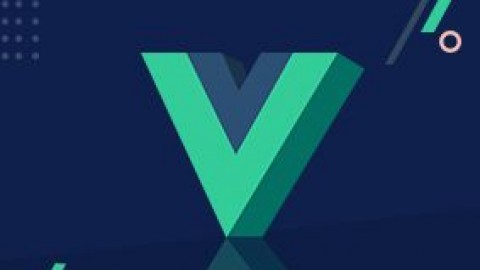
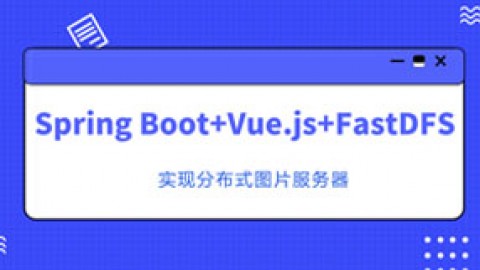
 客服
客服


